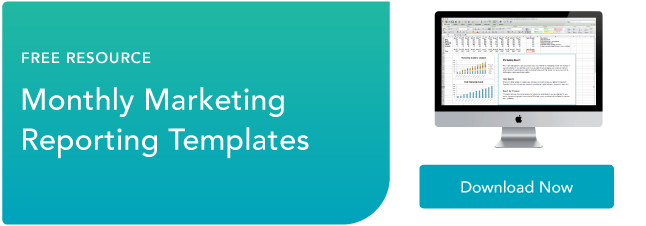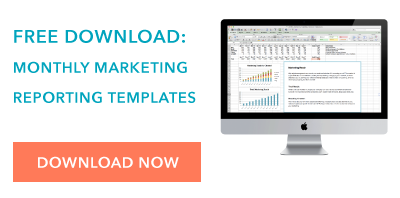去年11月,我和我的丈夫在毛伊岛度蜜月。我们想做的主要活动之一是瀑布附近的远足之旅。我们梦想着在日出时在层叠的水中游泳。
当您听到“瀑布”一词时,通常就是您想象的。但是,今天,我们将谈论另一种瀑布 - 瀑布图。
瀑布图s are a data visualization resource that can help you gather and track important data such as traffic goals and lead generation. Below, let's review what a waterfall chart is, how to read one, and how to create one.
什么是瀑布图?
A waterfall chart, also called a cascade chart or bridge chart, is a graph that shows you how an initial value is impacted by intermediate values — either positive or negative — and results in a final value. Typically, waterfall charts are used to analyze data sequentially.
在营销中,瀑布图可以显示一段时间内的潜在客户,流量来源或博客视图的数量。更具体地说,您可以使用瀑布图来展示您的博客流量如何在去年增加或减少,从而为一个月提供价值。
您可以潜在地使用线路图,条形图甚至子弹图来显示此类数据。但是,瀑布图的优势是显示出收益,因为它们会随着时间的流逝而受到损失的影响。
Why use a waterfall chart?
当试图可视化既有收益和损失的数据)时,应该使用瀑布图代替其他类型的图表。如果您想查看损失如何影响后续价值,这一点尤其有用。
瀑布图在营销中有效的原因之一是因为它们提供了报道数据的背景。最多数据可视化忽略导致数量下降或增加(例如季节性)的情况。
例如,假设您会随着时间的推移创建Twitter关注者的瀑布图。瀑布图显示了您丢失了多少数量以及如何影响后续数字,而不是使用显示您总用户总数的线路图。
At first glance, these charts can be difficult to read. Below, let's review how to read a waterfall chart.
How to Read a Waterfall Chart
如果您从未这样做,那么阅读瀑布图似乎很外向。
但是,重要的是要记住,您从左到右依次读取它。
例如,假设您每月都在跟踪博客流量。在最左边,您将获得上一年的总流量。然后,您将全年包含一个月的收益和损失。在图表结束时,您将看到一年的总流量。
这就是外观:

请注意,每个值如何结束以前的值结束或开始的位置。一月份,有5,000名游客,但在2月和3月,损失了2,000。四月的流量价值从-2,000的数字开始,然后从那里开始。
从本质上讲,瀑布图应该向您展示您从哪里开始和最终到达的地方,并提供有关您如何到达那里的详细信息。在此示例中,您可以看到与流量损失的几个月相比,哪个月获得了最多的流量。这可以帮助您查看季节性调整,同时还要牢记大局。
现在,您可能想知道:“该图表看起来很难制作。我该如何在Excel中自己制作?”下面,我们将回顾创建自己的瀑布图表的简单过程。
如何在Excel中创建瀑布图
- 创建一个带有您要在瀑布图中显示的值的表。
- 突出显示包含您数据的列和行。
- 去插入>[Waterfall chart symbol]>瀑布。
- Format your waterfall chart’s colors under ‘Chart Design’ in the top ribbon.
- 如有必要,调整图例。
- Add more values as time goes on to keep tracking progress.
不确定如何真正完成它?下面,我们包括一个模板和进一步的说明。
奖励:您还将找到在Google表中创建瀑布图表的说明,以防您首选的电子表格软件。bob电竞官方下载
瀑布Excel模板
1.创建一个带有四列的表。
Before you can build a waterfall chart, you'll want to create a table of values that you want represented on your chart.
例如,您是否在跟踪博客流量号?或者,也许您正在查看某个营销活动产生的潜在客户?无论哪种方式,在创建瀑布图表之前,您都需要收集数据。
您所要做的就是打开Excel或Google表格,然后开始手动输入您的数据。输入数据时,请确保表示正值和负值之间的区别。要表示一个负值,只需在数字前面添加一个负符号即可。
对于此模板,我们将跟踪博客流量。注意:所有数字都是任意的,也不反映任何博客的流量。

创建四列。前两列将没有标题。在细胞A2至A15中,写下开始,然后全部12个月,然后结束。
在细胞C1中,写入“增益”,在单元格D1中写下“损失”。
From there, place your traffic numbers. How much traffic are you starting with? Write that in cell B2, next to START. Then, for each month, write how much you gained or lost.
将所有内容添加在一起,包括负值,然后将它们放入末端的单元B15中。
2.突出显示您的所有数据,然后插入瀑布图。
现在您已经拥有自己的价值,突出显示了您刚创建的表。在Google表中,转到插入→图表→瀑布图。
这将创建一个瀑布图,图表编辑器将显示在右侧。当图表编辑器出现时,请确保在图表类型下选择“瀑布图”。

在Excel中,去插入→[Waterfall chart symbol]→瀑布。
 您的图表将根据我们的模板中的值自动创建。
您的图表将根据我们的模板中的值自动创建。
3.格式化瀑布图。
At this point, all the hard work is done. All you have to do is format your chart and make sure it looks how you want.
In Google Sheets, click on the three dots in the upper right-hand corner of the chart and hit Edit Chart. You'll get to the Chart Editor. Here, you can choose the colors of your bars, adjust your legend, or add gridlines. Most likely, the main thing you'll want to do here is to adjust your legend.
在Excel中,您将单击图表,然后在顶部色带上选择“图表设计”和“格式”,以使图表看起来像您想要的方式。

手动创建瀑布图的过程可能很麻烦。幸运的是,您还可以使用专用仪表板工具创建瀑布图。例如,HubSpot提供营销仪表板和报告软件bob电竞官方下载that you can use tocreate charts。Here's how.
How to Create a Chart in HubSpot
1.转到分析工具。
Once you log in to your portal, hover over the Reports tab and click into the Analytics Tools.

2.选择要跟踪的内容。
接下来,您将选择要跟踪的内容。也许您想像上面的示例一样分析博客流量。或者,也许您想查看某个活动的分析。
无论哪种方式,您都可以选择要在分析工具中跟踪的内容。
![]()
3.选择图表类型。
最后,您要做的就是选择想要的样式图表。目前,您可以在区域图,列图,线图或组合图表之间进行选择。您需要选择最接近瀑布图格式的“列”。

瀑布Analysis
现在您已经有了瀑布图,是时候分析它了。
重复一遍,这是如何理解您的瀑布图:
- 瀑布图显示了一系列负值和正值。每个值都会影响其之后的值。
- For example, if one week you lose 3 leads, the next value will take that into account. If you gain 5 leads, the waterfall chart will use -3 value as a starting point, so that your ending point is a gain of 2 leads.
- 每列均颜色编码以区分正值和负值。
这是分析的方法。
检查时间最大的时间范围。
Which months or weeks did you see the greatest losses? It’s important to see and understand these figures to get the most out of your chart. From there, you can troubleshoot or come up with a new strategy for those months.
检查时间范围最大。
Conversely, look at the time ranges that saw the greatest gains. You’ll want to emulate what you did during those months — or research trends that gave you a boost during those times.
检查整个时间范围内的净变化。
从头到尾,您看到的差异有多大?这是正差异还是负差异?您的企业可以看到更好的结果吗?
在实施新策略后,查看每周至周的损失。
After creating a new strategy, it’ll be helpful to use a waterfall chart to see how it impacts you from week to week — whether you’re seeing more positive or negative results.
使用瀑布图表更好地分析您的性能
为了确保您正在检查分析的全部范围,我们建议您创建一个瀑布图。这是一个值得的数据可视化工具,可以帮助您顺序了解分析。您不再需要依靠典型的线图 - 在瀑布图中,您将在更加粒状的水平上了解自己的收益和损失。
编者注:该帖子最初于2011年5月发表,并已更新以获得新鲜度,准确性和全面性。
最初出版于2021年7月22日1:45:00,更新于2021年7月22日
别忘了分享这篇文章!
相关文章
![如何计算营销中的ROI [免费Excel模板]](http://www.eigoj.com/hubfs/Marketer%20calculating%20ROI%20in%20marketing%20from%20free%20Excel%20templates.jpg)
![如何创建漏斗报告[快速指南]](http://www.eigoj.com/hubfs/funnel-report.jpg)

扩展优惠
社交媒体内容日历模板
现在就得到
![→ Free Download: Free Marketing Reporting Templates [Access Now]](https://no-cache.hubspot.com/cta/default/53/0d883e85-c2e5-49bb-bef2-bfddb500d84b.png)